Změny v zabezpečení stránek:
Změna uživatelského jména a přístupového hesla byla provedena po dlouhém uvažování. Snahou bylo a je zabezpečit stránky proti jejich opakovanému napadání. Některým uživatelům to může být nepříjemné, ale za situace, kdy mají nastavená jednoduchá uživatelská jména a současně i jednoduchá hesla může mít uživatel příjemné přihlašování, ale díky různým robotům je pak na adminovi, aby stránky neustále čistil od různého “plevele”.
Pro uživatele, kteří mají se změnou přístupového hesla problémy, je vytvořen tento jednoduchý foto-návod, který by měl pomoci ke kýženému výsledku.
(V případě opakovaných potíží admina kontaktujte – nastavení je skutečně otázkou dvou, až pěti minut (dle “počítačové zdatnosti” uživatele)
Změna přístupového hesla:
Změna hesla spočívá v nastavení hesla nového. Aby měl uživatel vše u zjednodušené, byla každému vygenerována “žádost o změnu hesla”. Po odeslání žádosti by uživatel měl mít v emailové schránce zprávu, která obsahuje odkaz. Na odkaz stačí kliknout a otevře se stránka určená pro zadání nového hesla.
Žádost o změnu hesla lze generovat opakovaně. Pokud uživatel např. za půl roku svoje přístupové heslo zapomene, pokud se mu porouchá počítač i s uloženými přihlašovacími údaji, ap. – stačí v menu kliknout na Účet/Zapomenuté heslo a postupovat dle tohoto návodu.
Jak tedy heslo změnit:
1. Otevřít stránku www.raider.cz:
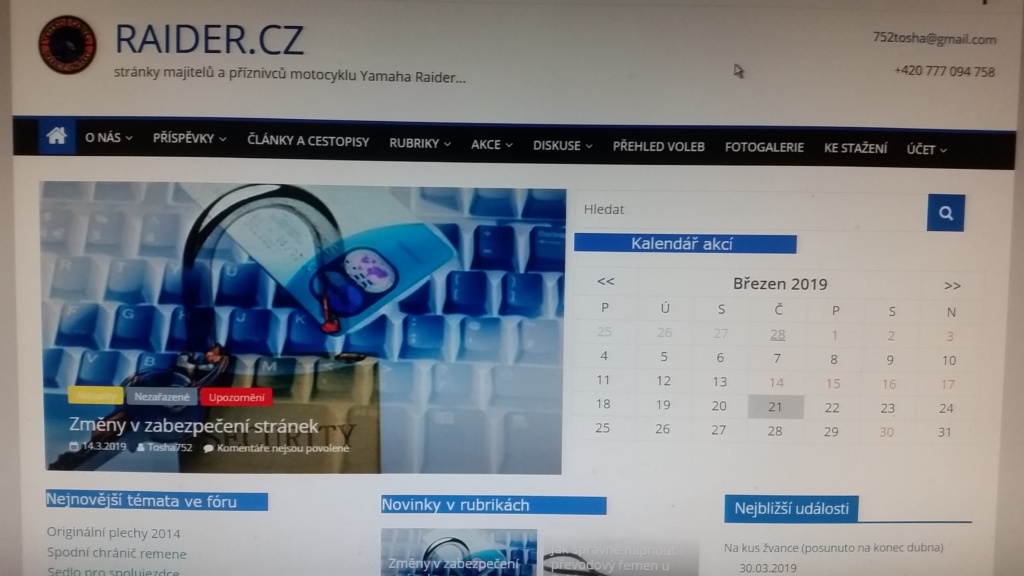
2. V hlavním menu vpravo kliknout na “Účet” a poté na Zapomenuté heslo”:
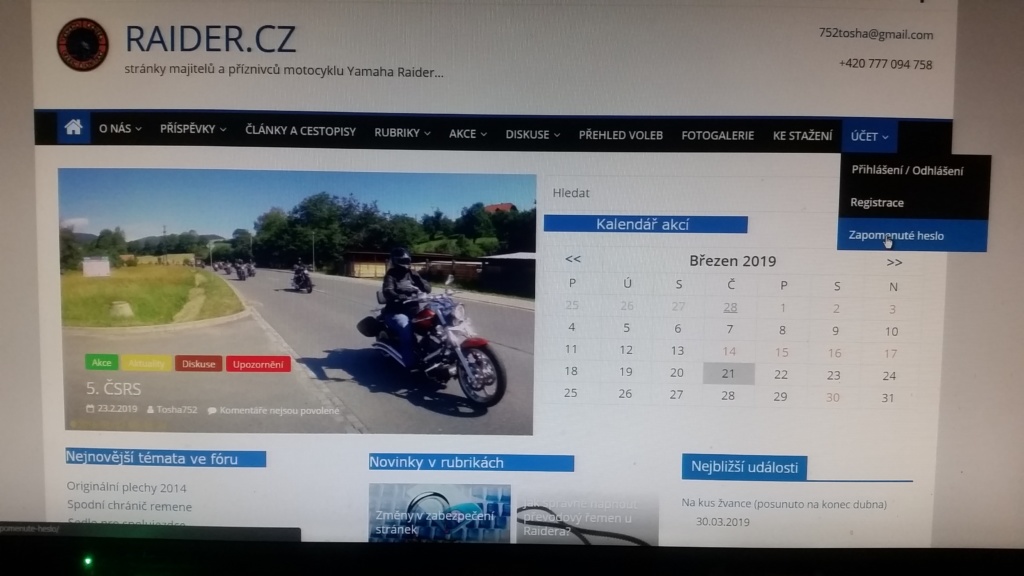
3. Otevře se stránka “Zapomenuté heslo”, žádající zadání Uživatelského jména, či e-mailu použitého k registraci na těchto stránkách:

4. Zadat email, s kterým je spojena uživatelská registrace (na tento email bude zaslán odkaz pro vytvoření nového hesla):
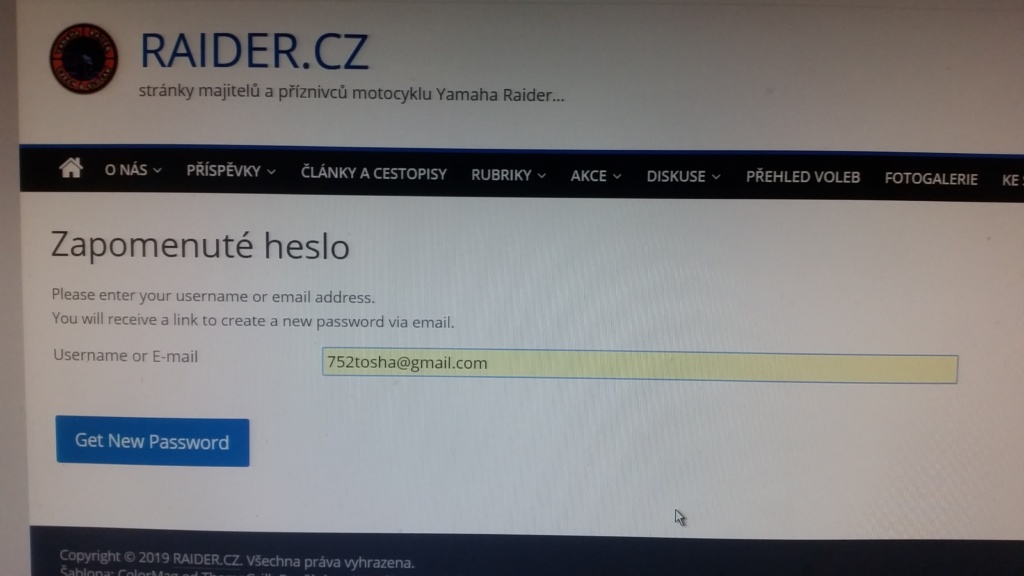
Ve volné chvilce je vhodné vymyslet si nové heslo. Při jeho vymýšlení je dobré napsat si jej pro jistotu na papír. (Heslo by mělo být bezpečné, mělo by obsahovat malá a velká písmena, čísla, může obsahovat podtržítko, pomlčku, nebo například lomítka, atd.. Dlouhé by mělo být alespoň 15 písmen (netřeba se však obávat – následně lze heslo (stejně jako uživatelské jméno) uložit do prohlížeče, a nebude tedy nutné jej při každém přihlášení opětovně zadáva…)
5. Do cca do 30-ti vteřin přijde uživateli do emailové schránky zpráva s odkazem, pomocí kterého lze nastavit nové heslo. Uživatel otevře email s předmětem “Password reset from RAIDER.CZ” a na odkaz klikne:
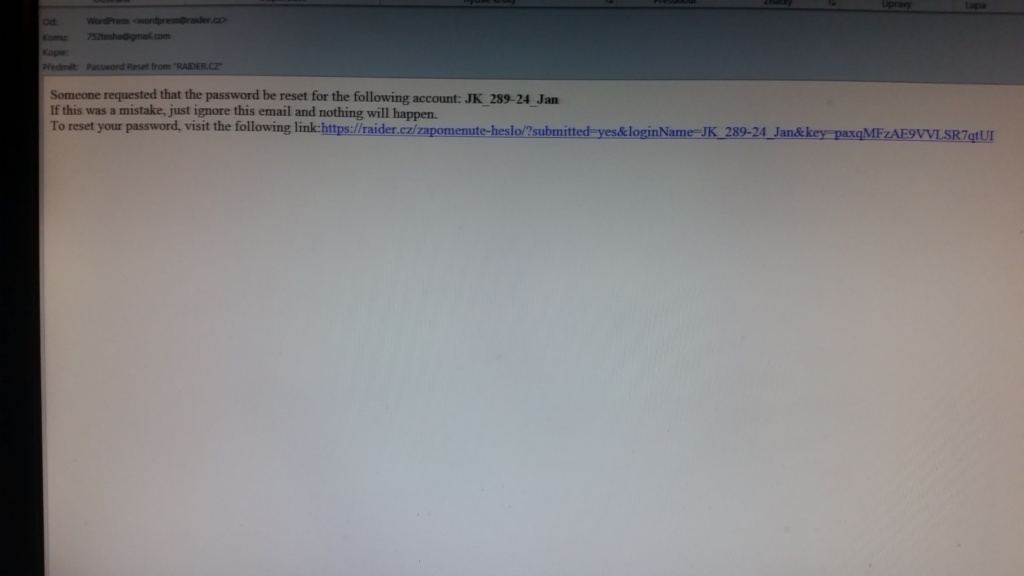
6. Otevře se stránka “Zapomenuté heslo” – tentokrát s dvěma okénky:
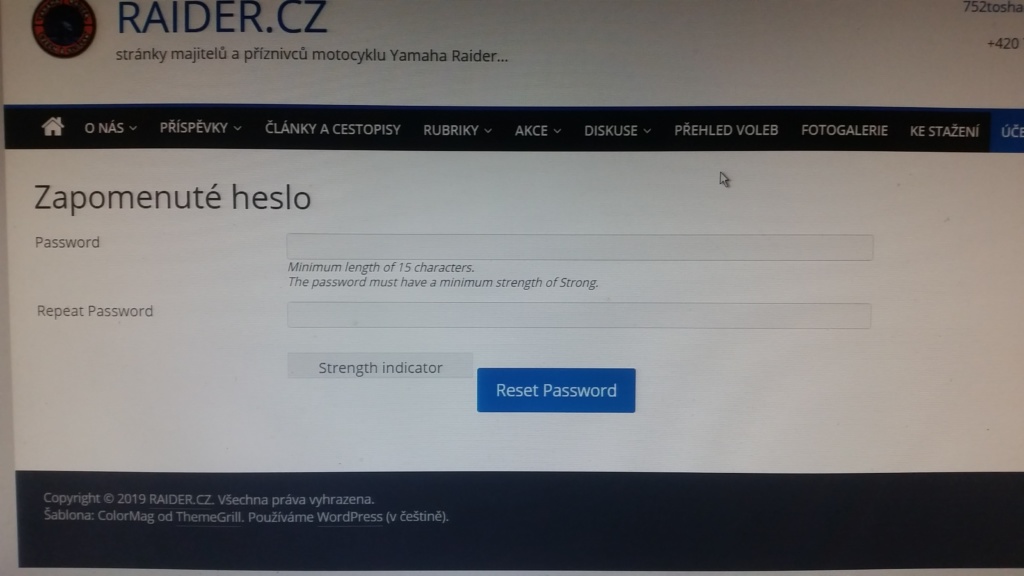
7. Nově vymyšlené heslo uživatel napíše o prvního okénka:
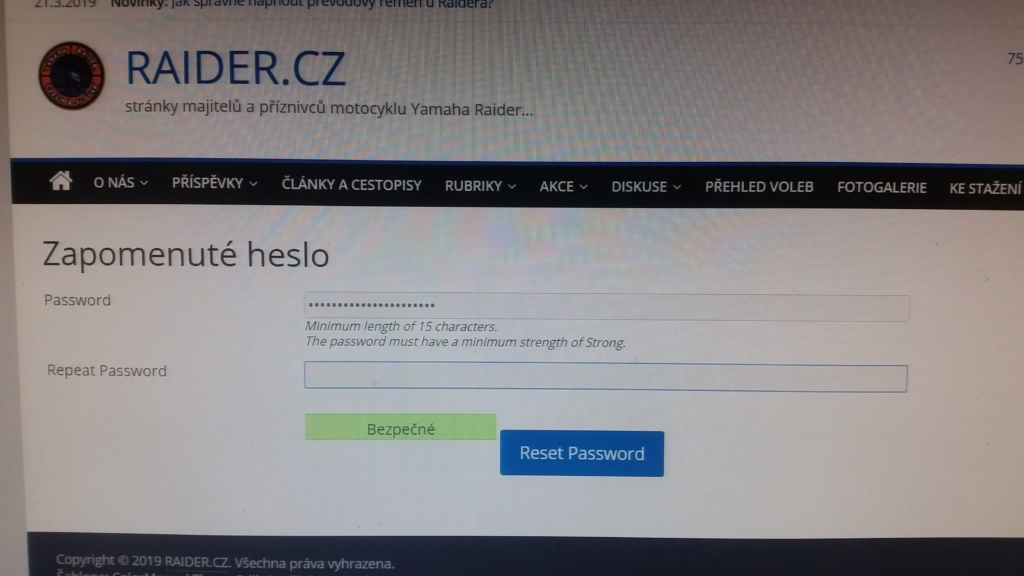
(Stránky současně zobrazují, zdali je heslo dostatečně bezpečné. Pokud není – je nutné zadat heslo složitější)
8. Pro kontrolu je nutné zadat heslo také do druhého okénka:

(Při zadávání hesla se zobrazují tečky, je proto dobré v zadávat je v obou oknech ručně, nikoli pomocí kopírování. Systém kontroluje shodu zadaných hesel. Pokud by se hesla v obou oknech neshodovala, napíše o tom zprávu)
9. Následně stačí potvrdit “Reset Password” a zobrazí se zpráva informující, že heslo bylo úspěšně změněno:
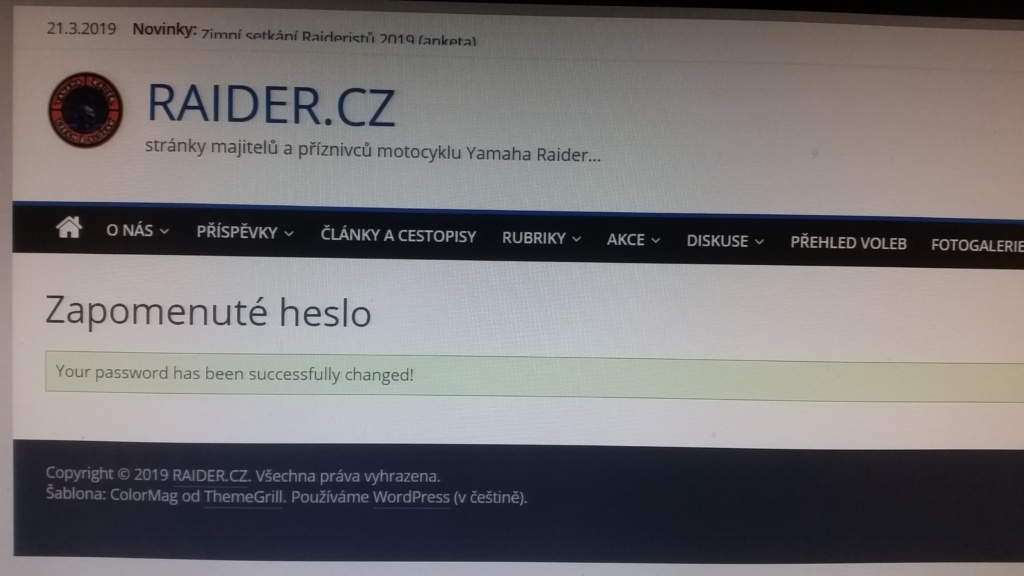
10. Před přihlášením s novým přístupovým heslem je vhodné obnovit stránku (např. pomocí klávesy F5, nebo kliknutím na ikonku domečku v základním menu stránky), poté si v základním menu znovu otevřít “Účet” a kliknout na “Přihlášení/Odhlášení”:
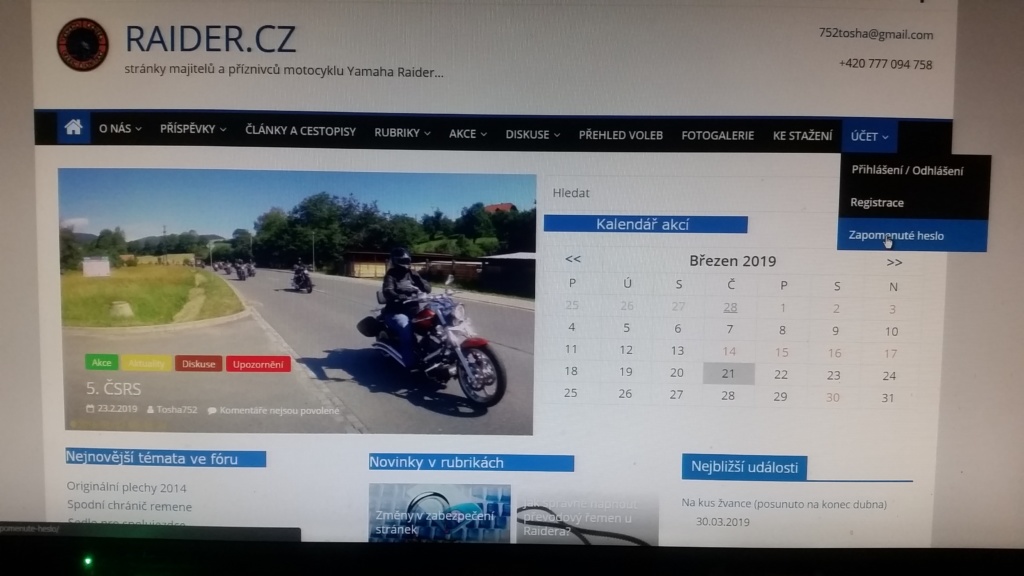
11. Do okénka “Username or Email” vložit buď nové uživatelské jméno (bylo zasláno adminem do emailové schránky)…
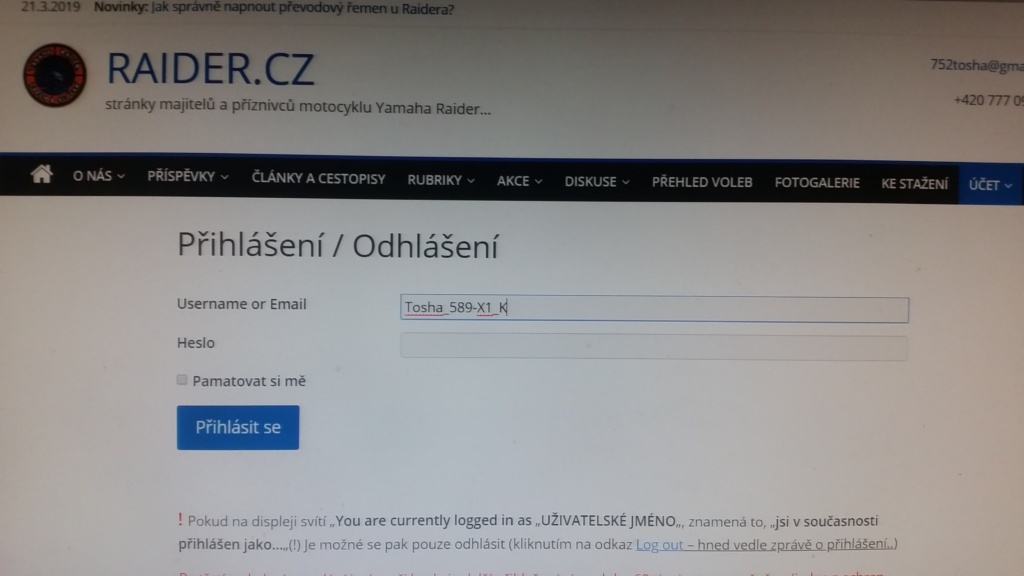
… nebo email, pod kterým je uživatel na stránkách registrován:

12. Do okénka “Heslo” uživatel zadá nově vytvořené (a nastavené) přístupové heslo. Při jeho zadávání se na obrazovce opět zobrazují tečky a je tak nutné dbát opatrnosti, aby zadání hesla proběhlo správně:
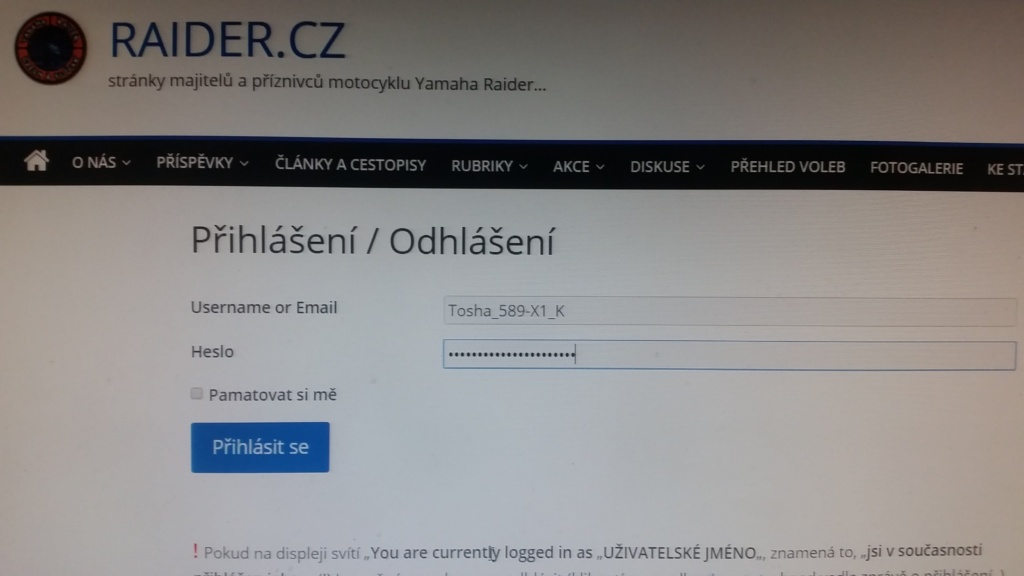
13. Kliknutím na tlačítko “Přihlásit se” by mělo proběhnout přihlášení. Pokud bylo správně zadáno uživatelské jméno i přístupové heslo, systém oznámí úspěšné přihlášení:
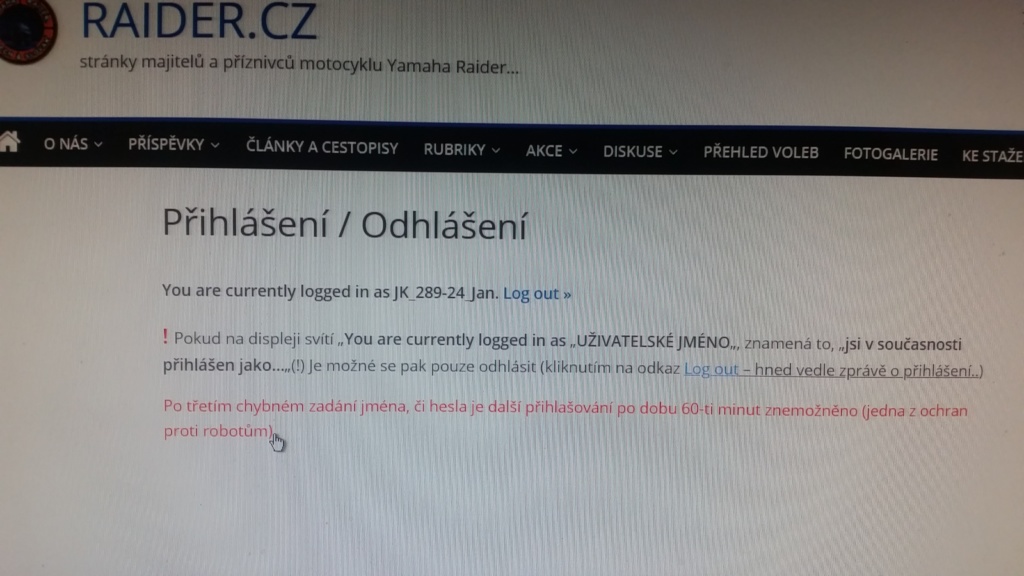
(Je-li uživatel přihlášen, pozná to nejen dle zprávy systému, ale např. i tím, že může nahlížet do diskusí a dalších privátních částí stránky)
14. Po přihlášení se uživatel může již pouze odhlásit – kliknutím na odkaz “Log Out”… (Systém poté opět nabídne možnost přihlášení…)
